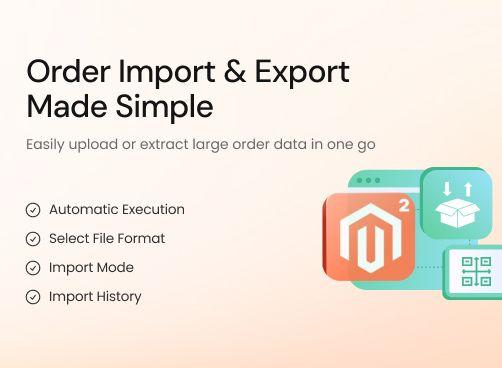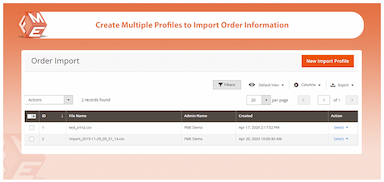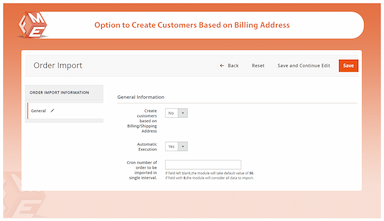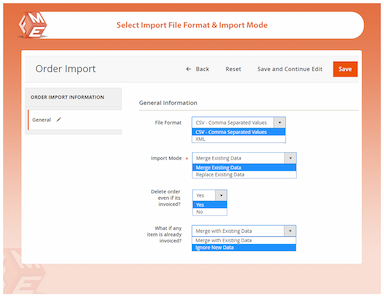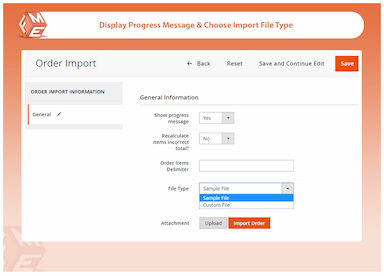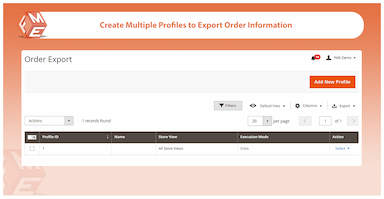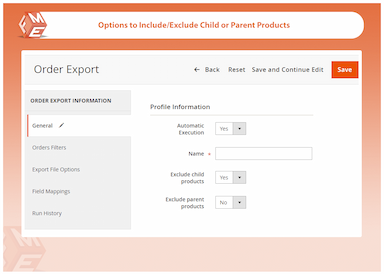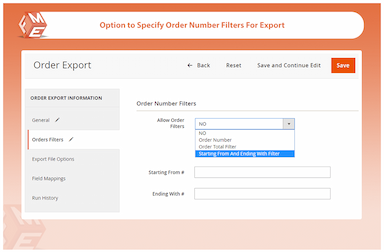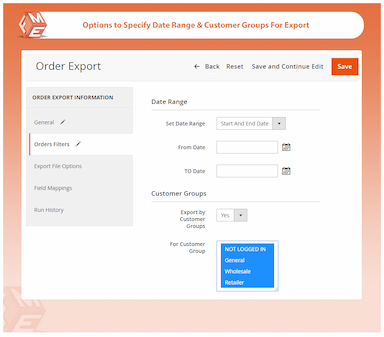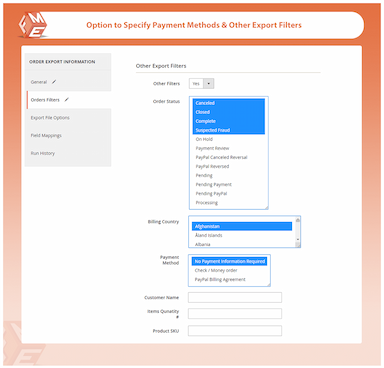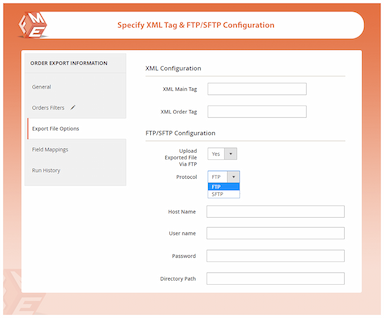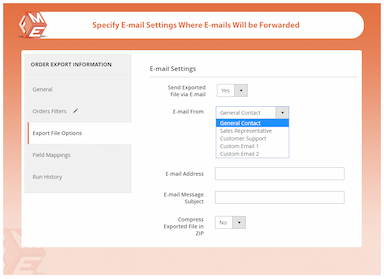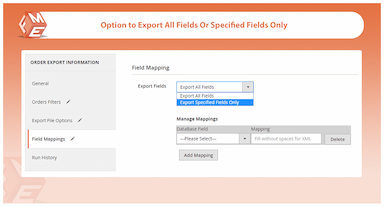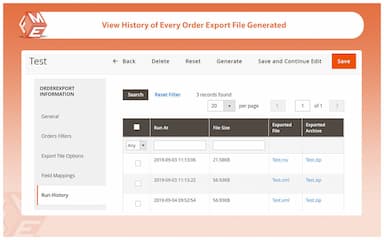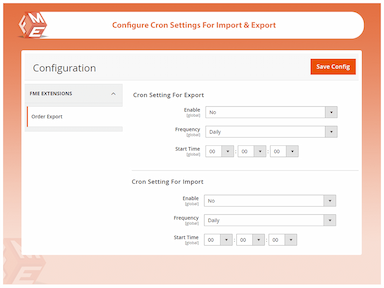Bestellung Import Export for Magento 2
- Automatisieren Sie Massenimport- und Exportaufgaben in einem Schritt.
- Exportieren oder importieren Sie Bestellungen in den Formaten CSV oder XML.
- Erstellen Sie mehrere Exportprofile für unterschiedliche Aufgaben.
- Zeigen Sie den Importverlauf an und beheben Sie Importfehler.
- Verwalten Sie die Import-Warteschlange, um eine Serverüberlastung zu verhindern.
- Importieren Sie Daten aus M1 oder anderen Plattformen.
- Verwenden Sie Filter für Bestellungen nach Versand-, Rechnungs- und Zahlungsdetails.
- Extrahieren Sie Bestellungen nach Nummern, Datum und Kundengruppen.
- Finden Sie Bestellungen von bestimmten Kunden.
- Senden Sie die Exportdatei an Ihren Webserver oder per E-Mail.
- Ziehen Sie Bestellungen mit allen oder spezifischen Feldern.
- Genehmigt von Magento Marketplace.

Bestellung Import Export
$149.99
- Beschreibung
- Rezensionen
- Häufig gestellte Fragen
- Anpassung
- Änderungsprotokoll
Die Magento 2 Order Import-Export-Erweiterung vereinfacht das Bestell-Datenmanagement für Shop-Besitzer, indem sie den Massenimport und -export von Bestelldaten mit nur einem Klick ermöglicht. Sie optimiert den Prozess mit CSV- oder XML-Formaten, bietet effiziente Filter und automatisiert die Migration und Verwaltung von Bestelldaten, alles ohne technische Expertise.


Herausforderung
Die Verwaltung von URL-Umschreibungen für einen Magento-Shop kann ein zeitaufwändiger Prozess werden, insbesondere wenn es um große Kataloge oder häufige Updates geht. Das manuelle Bulk-Bearbeiten von URLs kann zu Fehlern, inkonsistenten SEO-Praktiken und schlechten Benutzererfahrungen führen. Dies führt oft zu verzögerter Indexierung, reduziertem Website-Traffic und einer höheren Wahrscheinlichkeit von defekten Links.


Lösung
Mit der Magento 2 URL Rewrites Import-Export-Erweiterung können diese Herausforderungen problemlos überwunden werden. Die Erweiterung ermöglicht es Ihnen, URL-Umschreibungen schnell in großen Mengen zu importieren, zu exportieren, hinzuzufügen, zu ersetzen oder zu löschen und optimiert den gesamten Prozess. Sie bietet anpassbare Funktionen wie das Exportieren von URL-Umschreibungen nach Seiten oder Store-Ansichten und gewährleistet eine effiziente, fehlerfreie Erfahrung für eine schnellere und genauere SEO-Implementierung.
Order Import Export for Magento 2
$199
Top 6 Funktionen der Magento 2 Order Export Import Erweiterung
Detaillierte Funktionen der Order Import Export Erweiterung
Automatische Ausführung
Wählen Sie das Dateiformat aus
Importmodus
Importverlauf
Fortschrittsmeldung
Bestelltrennzeichen festlegen
Dateityp
Bestellungen nach Nummern, Datum und Kundenkategorie extrahieren
Bestellungen nach Versand-, Rechnungs- und Zahlungsdetails exportieren
Bestell-Export per E-Mail oder auf den Server senden
Konfigurieren von Bestellstatus während der Exportoperation
Bestell-Exportverlauf
Kind- und Elternelemente im Bestell-Export überspringen
Bestelldaten mit Feldern extrahieren
Cron-Einstellungen für Export und Import

Automatische Ausführung aktivieren und die Anzahl der zu importierenden Aufträge pro Intervall festlegen. Wenn im Feld kein Wert angegeben ist, nimmt die Erweiterung den Standardwert von 50 Aufträgen an. Wenn Sie 0 eingeben, importiert die Erweiterung alle Auftragsdaten.
In der Regel erfordert das Importieren oder Übertragen von Auftragsdaten Zeit und Programmierkenntnisse. Mit Magento 2 Import Orders wird dies buchstäblich zu einem einzigen Schritt, und Sie können Daten von Ihrem Geschäft übertragen, selbst wenn Sie über keine technischen Fähigkeiten verfügen.

Hängen Sie so viele Dateien an, wie Sie benötigen. Wenn Sie mehrere Anhänge unterschiedlicher Art haben, können Sie sie auf einer dedizierten Seite anzeigen. Organisieren Sie Ihre Dateien ordnungsgemäß, indem Sie sie unter relevanten Kategorien in Form von Ordnern und Unterordnern platzieren.

Die Magento 2 Order Import Extension bietet Ihnen die Möglichkeit, Daten entweder durch Zusammenführen mit den vorhandenen Auftragsdaten zu importieren oder sie durch Hinzufügen bestimmter Bedingungen durch neue Auftragsdaten zu ersetzen.
Vorhandene Daten zusammenführen
Durch Auswahl von 'Vorhandene Daten zusammenführen' werden Ihre Importdaten mit der bereits vorhandenen Datenbank auf der Website zusammengeführt.
Vorhandene Daten ersetzen
Wenn Sie 'Vorhandene Daten ersetzen' auswählen, werden Bestellungen mit derselben Seriennummer oder Entitäts-ID durch die importierten Daten ersetzt. In diesem Fall haben Sie auch die Möglichkeit, Bestellungen, die auf der Website in Rechnung gestellt wurden, zu löschen. Wenn Sie NEIN wählen, können Sie sich entscheiden, sie mit den vorhandenen Daten zu fusionieren oder zu ignorieren.

Um alle Importoperationen in Ihrem Geschäft zu verfolgen, können Sie den Importverlauf in Tabellenansicht anzeigen und Profile direkt über die Aktionsspalte bearbeiten oder löschen.

Die Fortschrittsmeldung hilft Ihnen dabei, den Erfolg oder Misserfolg Ihrer Importoperation zu identifizieren, indem sie den Status des Importfortschritts anzeigt. Sie ermöglicht es Ihnen, Fehler in der Operation zu erkennen und sie sofort zu beheben.

Das Bestelltrennzeichen kann als @, / usw. festgelegt werden. Dies ist besonders nützlich, wenn die Bestellung mehrere Artikel enthält und Sie sie trennen möchten, um sie in der Datenbank lesbar zu machen.

Die Auswahl des Dateityps ermöglicht es Ihnen, eine Beispiel- oder benutzerdefinierte Datei für die Importoperation hinzuzufügen. Beispieldateien sind Dateien, die über die Magento 2 Order Export Import-Erweiterung exportiert wurden. Benutzerdefinierte Dateien können eine unterschiedliche Zuordnung von Spalten enthalten, und diese Erweiterung hilft Ihnen dabei, die Zuordnung individuell anzupassen, um das Feld-Entitäts-ID der Datenbank anzupassen.

Durch das Extrahieren von Bestellungen nach Nummern, Datum und Kundentyp können Sie die Verkaufsleistung überprüfen, spezifische Kundendetails erhalten und Verkaufs- und Marketingkampagnen für Ihren Shop entwickeln.
- Sie können Bestellungen basierend auf ihren Seriennummern exportieren, indem Sie Filter verwenden. Zum Beispiel können Bestellungen von Seriennummer 130451 bis 130650 exportiert werden.
- Durch die Verwendung des Datumsfilters können Sie Bestellungen für einen bestimmten Zeitraum extrahieren, beispielsweise eine Woche, einen Monat oder ein Jahr.
- Ebenso können Sie Bestellungen auch basierend auf bestimmten Kundengruppen exportieren, um die Verkaufsleistung für bestimmte Kundentypen zu bewerten.

Diese Funktion ermöglicht es Ihnen, Bestelldaten basierend auf Versand-, Rechnungs- oder Zahlungsmethodenpräferenzen zu extrahieren. Sie können Bestelldaten exportieren basierend auf:
- Versandnummer
- Zahlungsmethode
- Versanddatum
- Versandmethode
- Versandland
- Bestellstatus
- Kundenname
- Rechnungsland
- Produkt-SKU
- Rechnungsnummer
- Artikelmenge

Das Extrahieren von Bestellungen nach Nummern, Datum und Kundentyp ermöglicht es Ihnen, die Verkaufsleistung zu überprüfen, spezifische Kundendetails zu erhalten und Verkaufs- und Marketingkampagnen für Ihren Shop zu entwickeln.

Bestellstatus in der exportierten CSV/XML-Datei ändern oder festlegen. Diese Operation kann automatisch während des Exports durchgeführt werden. Der Status kann als 'In Bearbeitung' oder 'Ausstehend' angezeigt werden, wenn Sie sie in der Bestelldatenbank auf der Website überprüfen. Der Bestellstatus wird jedoch nur in der exportierten Datei geändert, nicht in der Website-Datenbank.

Das Extrahieren von Bestellungen nach Nummern, Datum und Kundentyp ermöglicht es Ihnen, die Verkaufsleistung zu überprüfen, spezifische Kundendetails zu erhalten und Verkaufs- und Marketingkampagnen für Ihren Shop zu entwickeln.

Die Import Orders Magento 2-Erweiterung kann auch dazu verwendet werden, Kind- und/oder Elternelemente beim Exportieren von Daten aus dem Geschäft zu überspringen. Wenn Sie Kind-Elemente überspringen, exportiert die Erweiterung Bestellungen mit gebündelten oder konfigurierbaren Produkten und überspringt dabei ihre abhängigen Elemente.

Das Extrahieren von Bestellungen nach Nummern, Datum und Kundentyp ermöglicht es Ihnen, die Verkaufsleistung zu überprüfen, spezifische Kundendetails zu erhalten und Verkaufs- und Marketingkampagnen für Ihren Shop zu entwickeln.

Durch die Verwendung von Cron-Jobs können Sie Import- und Exportoperationen automatisieren und die gewünschte Häufigkeit festlegen, wie zum Beispiel täglich, wöchentlich oder monatlich. Dies erleichtert die effiziente Verwaltung Ihrer Bestelldatenbank, indem Import- und Exportaufgaben zeitlich geplant werden.
Updated
Fixed
Added
Version 1.1.4 – October 2, 2024
The extension is now fully compatible with Magento 2.4.7. This includes updates to core code structure, dependency revisions, and testing to ensure smooth performance on stores running Magento version 2.4.7, while maintaining backward compatibility with Magento 2.4.6 and 2.4.5.
Version 1.1.1 – September 12, 2023
Compatibility added for Magento 2.4.6.
Version 1.1.3 – May 15, 2024
Resolved issue where some orders were not importing due to missing product SKUs.
Version 1.1.0 – June 6, 2023
Improved error logging for invalid CSV formats.
Version 1.1.2 – January 17, 2024
Support for exporting orders by date range.
Version 1.0.9 – March 3, 2023
Feature to export orders by customer group.
Version 1.0.0 – November 15, 2022
- Initial Release of the order import export extension
- Import orders via CSV including products, customers, addresses, payment, and shipping details
- Export orders with complete data and filters
- User-friendly admin interface for managing import/export tasks